Win7系统电脑网络和共享中心有多个本地连接该如何解决
Win7电脑共享Internet(纯傻瓜式)
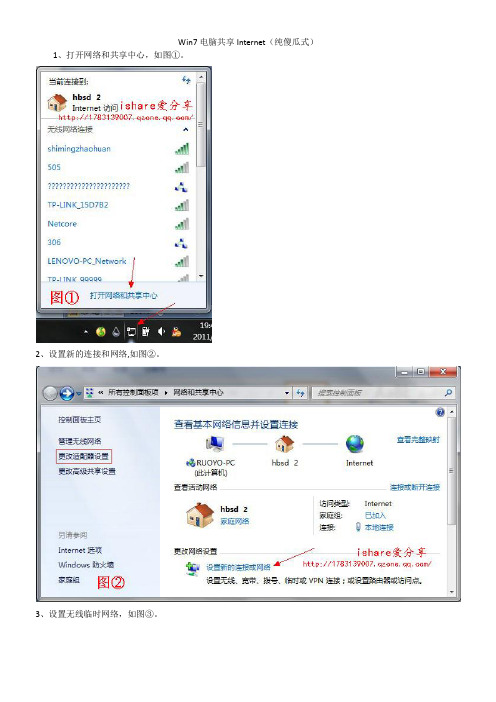
Win7电脑共享Internet(纯傻瓜式)
1、打开网络和共享中心,如图①。
2、设置新的连接和网络,如图②。
3、设置无线临时网络,如图③。
4、输入网络名,选择安全类型,这里建议选择“WAP2-个人”(右侧的帮助我选择有详细说明)。
如图④。
5、出现如图⑤的情况,点击“启用Internet链接共享”。
6、在另一台需要共享上网的电脑上在图1中双击建立的无线网络名称,输入安全密钥就可以共享上网了,如图⑥。
PS:有部分电脑可能会出现如图⑦的问题,即根本就没有“启用Internet链接共享”。
解决方法:在图2的点击更改适配器设置,1个本地连接和2个无线连接分别单击右键,选择共享选项卡,将上面的勾去掉。
如图⑧。
然后将刚才建立的没有“启用Internet链接共享”的无线临时网络断开,重复步骤1-6,即可。
更多ishare信息请+QQ1783139007
[免责声明]
本站提供的各类文章,只可研究学习,本站对使用这些文章内容而导致的一切后果,不承担任何责任!因时间仓促、能力所限,难免有疏漏之处,还望大家指正!
本文章内容仅供参考使用,本工作组保留编辑此文章的所有权,保留一切解释权利。
本文章允许任意传播,但请保留文章内容的完整性与制作声明。
禁止任何人未经允许随意修改其中内容,禁止用于任何商业用途。
ishare网及本工作组成员不承担任何法律及连带责任。
如果您喜欢本文章,请转载或分享。
如果您喜欢本组的作品,欢迎来ishare空间http:// 参与讨论。
教你删除多余的本地连接2,本地连接3

教你删除多余的本地连接2,本地连接3本地连接2,本地连接3..产生的原因:一块网卡,插在不同的插口了,每换一回,就多一个;安装了虚拟网卡;有时候你的宽带会多显示一个内部网;您装了多块网卡;更换了新的网卡,而原来的网卡驱动没有卸载;多个拨号连接。
卸载网卡并扫描硬件重新安装驱动之后,发现网络连接中没有"本地连接",变成了"本地连接2"。
设置"本地连接2"的IP地址时,系统提示说IP地址已经被隐藏的网卡占用了,需要更改IP地址,问我怎样才能删掉原来的网卡设置?其实在网卡出了问题并重新安装了网卡驱动程序后,系统将会自动创建连接,而且这个连接将会由原来的"本地连接"变成"本地连接2"。
而"本地连接"的相关信息仍然存在于系统中。
当你在"本地连接2"中设置IP等相关信息时,如果这些参数与以前的"本地连接"中设置的相同,系统将会提示被其它网卡占用的信息,此时你可以手工将以前的连接信息删除,将"本地连接2"转换成"本地连接",问题即可解决,方法如下:第一步:打开注册表编辑器,展开到"HKEY_LOCAL_MCHINE\SYSTEM\CurrentControlSet\Control\Network\"将在该子键下面保存着关于本地连接的信息,协议,服务等。
此时,我们将NETWORK这个键下的所有子键全部删除,第二步:我的电脑>属性>设备管理器中找到"网络适配器",将右击网卡,然后选择卸载。
第三步:我的电脑>属性>设备管理器点击上方菜单栏的"操作">"扫描检测硬件改动",系统会自动安装网卡驱动。
第四步:进入控制面板>网络和Internet 连接>网络连接右击网卡打开"属性"窗口单击"安装"。
在win7系统上创建两个本地连接
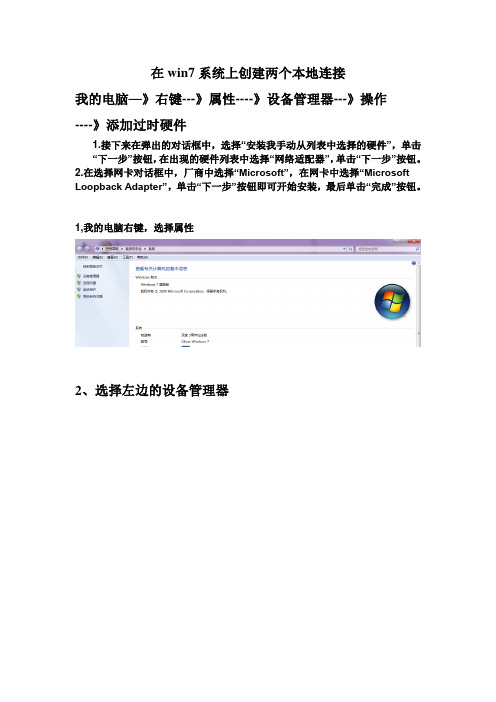
在win7系统上创建两个本地连接
我的电脑—》右键---》属性----》设备管理器---》操作
----》添加过时硬件
1.接下来在弹出的对话框中,选择“安装我手动从列表中选择的硬件”,单击
“下一步”按钮,在出现的硬件列表中选择“网络适配器”,单击“下一步”按钮。
2.在选择网卡对话框中,厂商中选择“Microsoft”,在网卡中选择“Microsoft Loopback Adapter”,单击“下一步”按钮即可开始安装,最后单击“完成”按钮。
1,我的电脑右键,选择属性
2、选择左边的设备管理器
3、选择操作
5、
厂商中选择“Microsoft”,在网卡中选择“Microsoft Loopback Adapter”,
点击下一步就安装成功。
电脑网络连接与共享设置方法
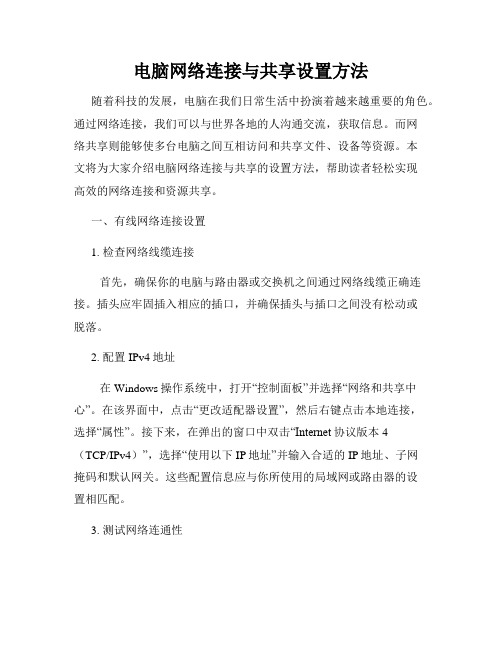
电脑网络连接与共享设置方法随着科技的发展,电脑在我们日常生活中扮演着越来越重要的角色。
通过网络连接,我们可以与世界各地的人沟通交流,获取信息。
而网络共享则能够使多台电脑之间互相访问和共享文件、设备等资源。
本文将为大家介绍电脑网络连接与共享的设置方法,帮助读者轻松实现高效的网络连接和资源共享。
一、有线网络连接设置1. 检查网络线缆连接首先,确保你的电脑与路由器或交换机之间通过网络线缆正确连接。
插头应牢固插入相应的插口,并确保插头与插口之间没有松动或脱落。
2. 配置IPv4地址在Windows操作系统中,打开“控制面板”并选择“网络和共享中心”。
在该界面中,点击“更改适配器设置”,然后右键点击本地连接,选择“属性”。
接下来,在弹出的窗口中双击“Internet协议版本4(TCP/IPv4)”,选择“使用以下IP地址”并输入合适的IP地址、子网掩码和默认网关。
这些配置信息应与你所使用的局域网或路由器的设置相匹配。
3. 测试网络连通性在配置完IPv4地址后,可以通过打开命令提示符窗口,使用ping命令来测试网络连通性。
输入“ping 目标IP地址”,如果返回结果显示“回复字节=32 时间=xx 毫秒”等信息,则说明网络连接正常。
二、无线网络连接设置1. 打开无线网络适配器在Windows操作系统中,打开“控制面板”并选择“网络和共享中心”。
在该界面中,点击“更改适配器设置”,然后找到并右键点击无线网络适配器,选择“打开”。
确保无线网络适配器的开关处于打开状态。
2. 扫描可用的无线网络在无线网络适配器界面中,点击“扫描可用网络”,电脑将自动搜索附近可用的无线网络。
在搜索结果列表中,选择并点击你想要连接的无线网络。
3. 输入无线网络密码如果所选择的无线网络是受密码保护的,系统将提示你输入密码。
输入正确的密码后,点击“连接”按钮,系统将开始连接到所选的无线网络。
三、网络共享设置1. 启用文件和打印机共享在Windows操作系统中,打开“控制面板”并选择“网络和共享中心”。
彻底解决Windows7局域网共享问题

彻底解决Windows7局域网共享问题(转)前两天帮朋友公司的电脑设置打印机共享,弄了半天都没有解决问题。
后来回去在网上搜索了很多种方法。
最后确定如下方法可以解决此问题.一、启用来宾帐户(guest):开始——计算机右键——管理-—本地用户和组—-用户——guest右键—-属性,去掉“帐户已禁用”前面的勾,确定。
建议重启计算机。
二、开启必要的服务:由于WIN7系统的网络功能比XP有了进一步的增强,使用起来也相对清晰。
但是由于做了很多表面优化的工作,使得底层的网络设置对于习惯了XP系统的人来说变得很不适应,其中局域网组建就是一个很大的问题。
win7局域网共享需要开启的服务项,解决局域网无法共享问题!开始> 运行(或者win+R): services。
msc,找到以下服务项,并开启。
UPnP Device Host:允许UPnP 设备宿主在此计算机上。
如果停止此服务,则所有宿主的UPnP 设备都将停止工作,并且不能添加其他宿主设备。
如果禁用此服务,则任何显式依赖于它的服务将都无法启动.TCP/IP NetBIOS Helper:提供TCP/IP (NetBT) 服务上的NetBIOS 和网络上客户端的NetBIOS 名称解析的支持,从而使用户能够共享文件、打印和登录到网络。
如果此服务被停用,这些功能可能不可用.如果此服务被禁用,任何依赖它的服务将无法启动.SSDP Discovery:当发现了使用SSDP 协议的网络设备和服务,如UPnP 设备,同时还报告了运行在本地计算机上使用的SSDP 设备和服务。
如果停止此服务,基于SSDP 的设备将不会被发现。
如果禁用此服务,任何依赖此服务的服务都无法正常启动。
Server:支持此计算机通过网络的文件、打印、和命名管道共享。
如果服务停止,这些功能不可用。
如果服务被禁用,任何直接依赖于此服务的服务将无法启动。
Network Location Awareness:当发现了使用SSDP 协议的网络设备和服务,如UPnP 设备,同时还报告了运行在本地计算机上使用的SSDP 设备和服务.如果停止此服务,基于SSDP 的设备将不会被发现.如果禁用此服务,任何依赖此服务的服务都无法正常启动。
如何将win7电脑变身WiFi热点,让手机、笔记本免费共享上网设置,如何开启无线网络,共享无线网络.
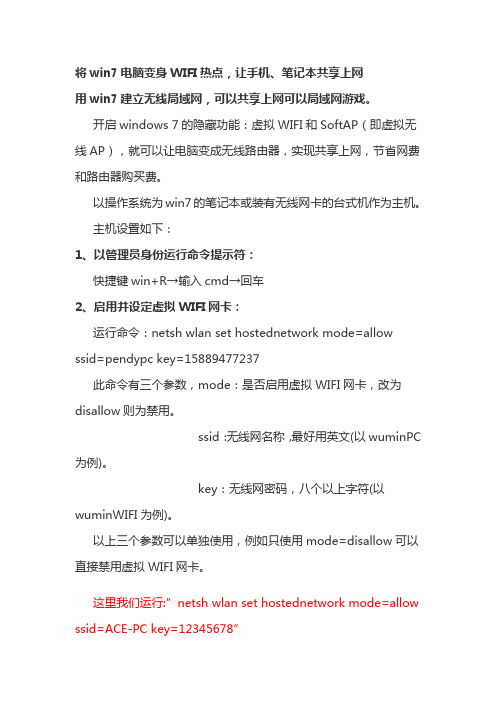
将win7电脑变身WIFI热点,让手机、笔记本共享上网用win7建立无线局域网,可以共享上网可以局域网游戏。
开启windows 7的隐藏功能:虚拟WIFI和SoftAP(即虚拟无线AP),就可以让电脑变成无线路由器,实现共享上网,节省网费和路由器购买费。
以操作系统为win7的笔记本或装有无线网卡的台式机作为主机。
主机设置如下:1、以管理员身份运行命令提示符:快捷键win+R→输入cmd→回车2、启用并设定虚拟WIFI网卡:运行命令:netsh wlan set hostednetwork mode=allow ssid=pendypc key=158********此命令有三个参数,mode:是否启用虚拟WIFI网卡,改为disallow则为禁用。
ssid:无线网名称,最好用英文(以wuminPC 为例)。
key:无线网密码,八个以上字符(以wuminWIFI为例)。
以上三个参数可以单独使用,例如只使用mode=disallow可以直接禁用虚拟WIFI网卡。
这里我们运行:”netsh wlan set hosted network mode=allow ssid=ACE-PC key=12345678”命令运行成功之后,网络连接中会多出一个网卡为“Microsoft Virtual WIFI Miniport Adapter”的“无线网络连接”2(需要大概一分钟的时间,请耐性等候),为方便起见,将其重命名为虚拟WIFI。
若没有,只需更新无线网卡驱动就OK了。
3、设置Internet连接共享:在“网络连接”窗口中,右键单击已连接到Internet的网络连接(这里是CMCC-EDU),选择“属性”→“共享”,勾上“允许其他······连接(N)”并选择“虚拟WIFI”。
确定之后,提供共享的网卡图标旁会出现“共享的”字样,表示“宽带连接”已共享至“虚拟WIFI”。
有两个本地连接的解决方法
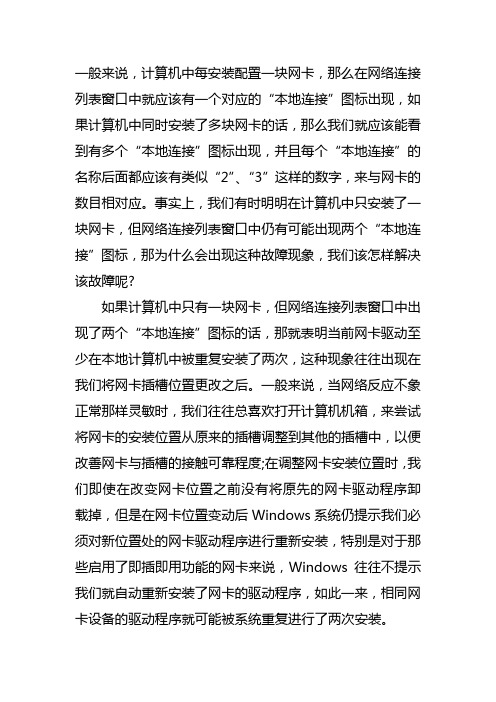
一般来说,计算机中每安装配臵一块网卡,那么在网络连接列表窗口中就应该有一个对应的“本地连接”图标出现,如果计算机中同时安装了多块网卡的话,那么我们就应该能看到有多个“本地连接”图标出现,并且每个“本地连接”的名称后面都应该有类似“2”、“3”这样的数字,来与网卡的数目相对应。
事实上,我们有时明明在计算机中只安装了一块网卡,但网络连接列表窗口中仍有可能出现两个“本地连接”图标,那为什么会出现这种故障现象,我们该怎样解决该故障呢?如果计算机中只有一块网卡,但网络连接列表窗口中出现了两个“本地连接”图标的话,那就表明当前网卡驱动至少在本地计算机中被重复安装了两次,这种现象往往出现在我们将网卡插槽位臵更改之后。
一般来说,当网络反应不象正常那样灵敏时,我们往往总喜欢打开计算机机箱,来尝试将网卡的安装位臵从原来的插槽调整到其他的插槽中,以便改善网卡与插槽的接触可靠程度;在调整网卡安装位臵时,我们即使在改变网卡位臵之前没有将原先的网卡驱动程序卸载掉,但是在网卡位臵变动后Windows系统仍提示我们必须对新位臵处的网卡驱动程序进行重新安装,特别是对于那些启用了即插即用功能的网卡来说,Windows往往不提示我们就自动重新安装了网卡的驱动程序,如此一来,相同网卡设备的驱动程序就可能被系统重复进行了两次安装。
而网卡原先的驱动程序由于没有被及时卸载掉,因此更换位臵后网卡的驱动程序依然还在Windows系统中,并且更换位臵后网卡的驱动程序又被安装了一次,考虑到本地计算机中已经出现了一个“本地连接”,因此后出现的“本地连接”图标为避免重名往往会自动在名称后面加上“2”、“3”之类的数字。
很显然,这种网卡被重复安装的现象往往会给我们带来麻烦,比方说,要是之前我们已经为网卡设备设臵好了IP地址,当网卡安装位臵变化之后再次尝试为该网卡设臵相同的IP地址时,Windows系统将会自动弹出提示,告诉我们当前IP地址与其他网卡地址发生了冲突,并要求我们必须重新为该网卡设臵其他的IP地址,这么一来,我们就没有办法继续使用以前的IP地址了。
删除win7系统中多余的本地连接的方法

删除win7系统中多余的本地连接的方法随着Windows 7系统使用时间越来越长,系统会有很多本地连接,虽然不影响正常访问网络,但这些多余的连接看起来真的不爽。
其实,我们可以通过注册表编辑器来删除这些多余的本地连接。
下面就让店铺为大家介绍一下具体的删除方法吧,欢迎大家参考和学习。
删除多余的本地连接的方法:Step1:在运行框输入regedit.exe,打开注册表编辑器,如果是Windows Vista或Windows 7,可能需要获得管理员账户的授权。
Step2:依次跳转到hkey_local_Machine/SYstem/CUrrentControlSet/COntrol/Networ k/{4D36E972-E325-11CEBFC1-08002BE10318},在这里保存了关于本地连接的信息。
hkey_local_machine/SYstem/CurrentControlSet/Control/Net work/{4D36E972-E325-11CEBFC1-08002BE10318}/{FC85D7BD-735F-492B-A03B-C31F364EF84B}/Connection就是本地连接,而hkey_local_machine/SYstem/CurrentCOntrolSet/Control/Networ k/{4D36E972-E325-11CEBFC1-08002BE10318}/{FEF499AF-6AA7-4A0C-9049-8934F5C0322F}/Connection所对应的自然就是本地连接2.Setp3:将本地连接2对应的整个子键值直接删除即可,即删除hkey_local_machine/SYstem/CurrentControlSet/Control/Network/{4D36E972-E325-11CEBFC1-08002BE10318}/{FEF499AF-6AA7-4A0C-9049-8934F5C0322F,考虑到系统的稳定性,建立在删除之前执行导出操作。
重庆大学DRCOM客户端使用注意事项

DRCOM客户端使用注意事项新客户端在使用的过程中,可能弹出如下两种错误提示。
第一种为了解决这个问题,请按以下方法操作:对于win7系统:1、开始菜单-控制面板-网络和internet-网络和共享中心-更改适配器设置,打开本地连接,点右键,选择“属性”2、打开“属性”对话框,如下图。
将图中“共享”下面的Internet连接共享的勾去掉,也就是不要选中。
注意:有多个本地连接的,所有的本地连接(包括有线、无线、宽带)都要一一去掉共享。
对于XP系统:1、打开本地连接,点右键,选择“属性”2、打开“属性”对话框,如下图。
将图中“高级”下面的Internet连接共享的勾去掉,也就是不要选中。
注意:有多个本地连接的,所有的本地连接(包括有线、无线、宽带)都要一一去掉共享。
如果以上方法没有解决问题,再按以下步骤操作:该故障可能是因为客户端误判您的计算机安装了代理所致,请用户关闭微软的ICS互联网共享服务,操作方法如下:Win7 用户——打开“控制面板——系统和安全——管理工具——服务”,双击“Internet Connection Sharing (ICS)”,启动类型改为“手动”,服务状态选择“停止”WinXP用户——打开“控制面板——管理工具——服务”,双击“Windows Firewall/Internet Connection Sharing (ICS)”,启动类型改为“手动”,服务状态选择“停止”第二种为了解决这个问题,请按以下方法操作:方法一:1、开始菜单---运行----输入“regedit.exe”,确定,打开注册表(如下图);2、打开后点击“编辑”-“查找”-查找目标填入“NetworkAddress”,点击“查找下一个";3、找到所有右边出现的名称为NetworkAddress选项(有值的),然后双击该项->将数值数据清空->确定最后重启电脑。
方法二:1、搜索auth_log.txt这个文件,或者到你安装的校园网客户端软件文件夹里找,如:C:\Drcom\DrupdateClient\log。
如何将win7电脑变身WiFi热点,让手机、笔记本共享上网,如何开启无线网络,共享无线网络
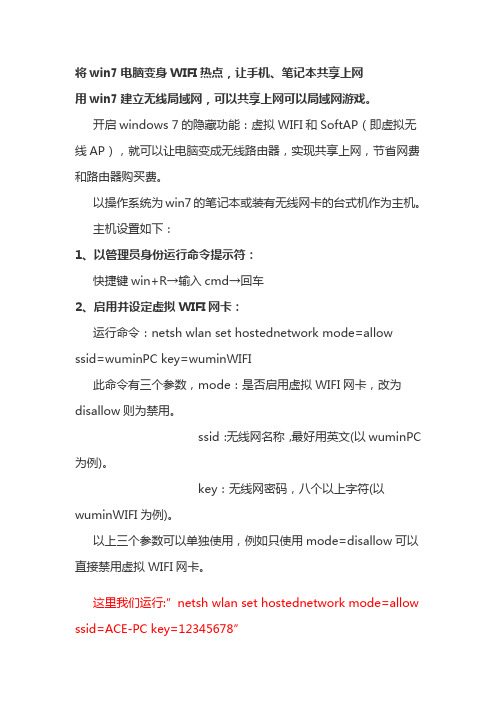
将win7电脑变身WIFI热点,让手机、笔记本共享上网用win7建立无线局域网,可以共享上网可以局域网游戏。
开启windows 7的隐藏功能:虚拟WIFI和SoftAP(即虚拟无线AP),就可以让电脑变成无线路由器,实现共享上网,节省网费和路由器购买费。
以操作系统为win7的笔记本或装有无线网卡的台式机作为主机。
主机设置如下:1、以管理员身份运行命令提示符:快捷键win+R→输入cmd→回车2、启用并设定虚拟WIFI网卡:运行命令:netsh wlan set hostednetwork mode=allow ssid=wuminPC key=wuminWIFI此命令有三个参数,mode:是否启用虚拟WIFI网卡,改为disallow则为禁用。
ssid:无线网名称,最好用英文(以wuminPC 为例)。
key:无线网密码,八个以上字符(以wuminWIFI为例)。
以上三个参数可以单独使用,例如只使用mode=disallow可以直接禁用虚拟WIFI网卡。
这里我们运行:”netsh wlan set hostedne twork mode=allow ssid=ACE-PC key=12345678”命令运行成功之后,网络连接中会多出一个网卡为“Microsoft Virtual WIFI Miniport Adapter”的“无线网络连接”2(需要大概一分钟的时间,请耐性等候),为方便起见,将其重命名为虚拟WIFI。
若没有,只需更新无线网卡驱动就OK了。
3、设置Internet连接共享:在“网络连接”窗口中,右键单击已连接到Internet的网络连接(这里是CMCC-EDU),选择“属性”→“共享”,勾上“允许其他······连接(N)”并选择“虚拟WIFI”。
确定之后,提供共享的网卡图标旁会出现“共享的”字样,表示“宽带连接”已共享至“虚拟WIFI”。
win7无线网络连接常见问题

win7无线网络连接常见问题及解决方法汇总win7无线网络连接常见问题汇总Win7教程():win7无线网络连接常见问题及解决方法汇总问题描述:在Vista或者Win7系统下,无线网卡已经开启,且无线灯亮,但是找不到无线信号。
解决方案:将服务中的WLAN AutoConfig服务开启后正常。
问题描述:Windows 7系统如何创建无线网络连接解决方案:1, Windows 7系统如何创建无线网络连接?打开开始菜单,点击“控制面板”。
点击“网络和Internet”。
点击“网络和共享中心”。
点击“设置新的连接或网络”。
选择“连接到Internet",点击“下一步”。
单击“无线”。
桌面右下角出现搜索到的无线网络,选择要连接的无线网络点击“连接”。
如果无线网络有密码,则输入密码后连接即可。
注:无线网络可以直接点击右下角的无线网络标识进行连接。
问题描述:Windows 7系统如何管理无线网络?解决方案:1,点击“开始”菜单,选择“控制面板”。
2,选择“网络和Internet”选项。
3,之后选择“网络和共享中心”按钮。
4,在“网络和共享中心”界面下,选择“管理无线网络”选项。
5,如果已经创建无线网络连接,则可以选择:“添加”(新连接)或“删除”(已有连接),“上移”或“下移”(提高或降低优先级),“适配器属性”(设置IP地址等参数)和“配置文件类型”(其他账户是否共享连接)。
问题描述:带无线网卡的两台电脑,如何使用无线在win7系统下建立临时网络,共享上网解决方案:1、打开网络和共享中心2、选择“设置新的连接或网络”3、设置无线临时网络4 点击下一步5、设置无线网络的名称、安全类型和密钥6、启用Internet共享(可通过计算机进行Internet共享上网)7、可访问到设置的临时网络无线网络?win7下连接无线网络感叹号?感叹号问题: win7下连接无线网络出现感叹号 ... 感谢热心会员[qq5768721]的耐心解答! 最佳回答: ... 其他回答: 呵呵,这个问题我也遇到了哦,不是网络问题,是DNS配置问题,你可以打开本地连接,右击属性,选择TCP/IPv4再点属性,这里设置一下IP和DNS就可以了. 192.168.1.106255.255.255.0 192.168.1.1 IP . 61.1[问题] win7下连接无线网络出现感叹号用WIN7的人太少了,这方面的信息基本都找不到,只好自己来问了. 自己家里本来无线连接时好用的都好的,但是到了外面的公寓里,无线连接的时候能连上但是出现叹号,打开网络中心一看是本地-网络这条线上有个叹号,网络-internet线上是个X,但是跟我一起的室友是可以正常连接无线的,我估计是路由器和我电脑之间的问题,路由器可能没法识别我分配IP给我,所以问问大家改怎么解决上面的都试过了还是这样,一点用都没啊[回答1] 呵呵,这个问题我也遇到了哦,不是网络问题,是DNS配置问题,你可以打开本地连接,右击属性,选择TCP/IPv4再点属性,这里设置一下IP和DNS就可以了. 192.168.1.106 255.255.255.0 192.168.1.1 IP . 61.153.81.74 61.153.81.75 DNS. 我这样设置后就可以打开网页了∙[回答2] 先看看IP是否调到自由获取,如果还不行,你去看看你室友的IP.网关等。
win7本地连接中网络名显示“网络2”解决办法
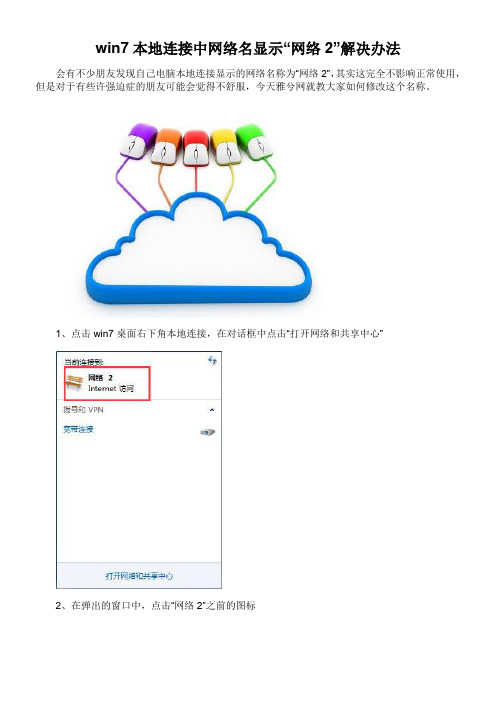
win7本地连接中网络名显示“网络2”解决办法
会有不少朋友发现自己电脑本地连接显示的网络名称为“网络2”,其实这完全不影响正常使用,但是对于有些许强迫症的朋友可能会觉得不舒服,今天雅兮网就教大家如何修改这个名称。
1、点击win7桌面右下角本地连接,在对话框中点击“打开网络和共享中心”
2、在弹出的窗口中,点击“网络2”之前的图标
3、在弹出的“设置网络属性”窗口中,点击“合并或删除网络位置”
4、在弹出的“合并或删除网络位置”窗口中,选中状态为“未使用”的网络位置,点击“删除”按钮。
只剩下状态为“使用中”的网络位置,点击“关闭”按钮
5、在“设置网络属性”窗口,“网络名”后文本编辑框中,输入自己想要的名称(随意),然后点击“确定”按钮。
两台win7系统电脑怎么样连接局域网

两台win7系统电脑怎么样连接局域网有两台win7系统电脑,想把它们连接在同一个局域网要怎么样设置呢?下面由店铺给你做出详细的两台win7系统电脑连接局域网方法介绍!希望对你有帮助!两台win7系统电脑连接局域网方法一:如果是路由器~直接插上网线,通过192.168.1.1登陆路由进行拨号设置就可以~不用改ip(除非你以前设置过ip),如果设置过~那就设置为自动获取~记得是用ip4模式~不是ip6模式哦~两台win7系统电脑连接局域网方法二:两台计算机,分别进本地连接中的IPV4中指定IP(子网掩码会自动生成),一台:192.168.0.2另一台:192。
168。
0。
3如要玩游戏,最好增加ipx协议。
网线不用我说吧?两台都插交换机我联两台机子,不用交换机的,做一根网线就行了。
两台win7系统电脑连接局域网方法三:如果两台笔记本都有无线网卡的话,可以通过WIN7实现Ad Hoc 无线点对点连接,方法如下:1.首先确认两台笔记本的无线网卡都处于开启状态;2.选择其中一台计算机,打开网络和共享中心,点击“设置新的连接或网络”,滚动至最后一项,选择“设置无线临时(计算机到计算机)网络”,点选下一步;3.填写网络名,选择无线网络加密类型,设置安全密钥(最少8位),如果需要保留该临时网络以备以后使用,勾选“保存这个网络”;4.如果需要担任主机的笔记本共享文件或者Internet接入,点击“启用Internet连接共享”,文件共享需在“更改高级共享设置”中设置;5.图示主机已处于等待用户状态,另一台笔记本会自动检索到该无线临时网络,输入安全密钥,即可实现两台笔记本连接。
因身边只有一台笔记本,无法演示接入过程,不过很简单,如果你用过wifi的话,和那是一样的。
提示:如果两台笔记本都支持IGRS,即“闪联”的话,也可以通过闪联软件实现互联。
楼上的方式也可以,使用交叉线,注意不是普通网线哦,然后手动配置两个不同的IP即可,测试是否连通,ping一下对方的IP地址即可。
win7系统怎么启用本地连接

win7系统怎么启用本地连接
最近有用户在右下角发现网络连接图标变成红叉叉,而且网络也连接不上,这种情况很有可能是网络被禁用,其实只要重新启用本地连接即可将网络连接恢复到正常状态,那么你知道win7系统怎么启用本地连接吗?下面是店铺整理的一些关于win7系统启用本地连接的相关资料,供你参考。
win7系统启用本地连接的方法:
1、点击桌面左下角的开始菜单,直接选择“控制面板”选项;
2、然后再选择“网络和Internet”选项;
3、在打开的界面里面,直接点击“网络和共享中心”选项;
4、这时候会出现下面的界面,在左边的目录里面,选择“更改适配器设置”选项。
5、此时会弹出来如下的界面,找到“本地连接”图标,我们会大仙此时的本地连接是“已禁用”状态,因此才会出现网络连不上等网络故障,然后选择本地连接,点击鼠标右键,再选择“启用”就可以恢复网络了。
win7系统启用本地连接的。
如何解决windows7ipv4获得2个IP地址
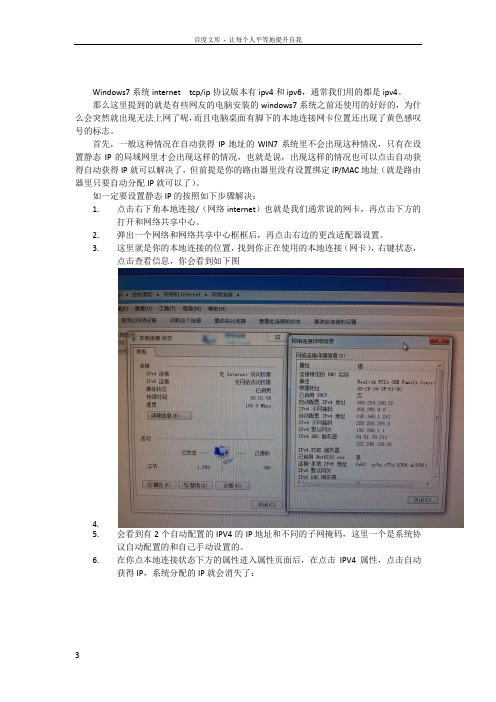
Windows7系统internet tcp/ip协议版本有ipv4和ipv6,通常我们用的都是ipv4。
那么这里提到的就是有些网友的电脑安装的windows7系统之前还使用的好好的,为什么会突然就出现无法上网了呢,而且电脑桌面有脚下的本地连接网卡位置还出现了黄色感叹号的标志。
首先,一般这种情况在自动获得IP地址的WIN7系统里不会出现这种情况,只有在设置静态IP的局域网里才会出现这样的情况,也就是说,出现这样的情况也可以点击自动获得自动获得IP就可以解决了,但前提是你的路由器里没有设置绑定IP/MAC地址(就是路由器里只要自动分配IP就可以了)。
如一定要设置静态IP的按照如下步骤解决:1.点击右下角本地连接/(网络internet)也就是我们通常说的网卡,再点击下方的打开和网络共享中心。
2.弹出一个网络和网络共享中心框框后,再点击右边的更改适配器设置。
3.这里就是你的本地连接的位置,找到你正在使用的本地连接(网卡),右键状态,点击查看信息,你会看到如下图4.5.会看到有2个自动配置的IPV4的IP地址和不同的子网掩码,这里一个是系统协议自动配置的和自己手动设置的。
6.在你点本地连接状态下方的属性进入属性页面后,在点击IPV4属性,点击自动获得IP,系统分配的IP就会消失了:7.8.这个IP就是路由器自动分配给你的IP,但有些企业或者公司,大一点的局域网都需要设置静态的IP方便管理,所以还得另外找办法解决。
9.首先以管理员身份运行,输入:netsh winsock resetcatalog,按回车,提示需重启电脑才能完成,这里暂时不要重启。
10.再输入:netsh int ,按回车,如下图11.12.重启后设置静态IP就可以了,这里需要注意的是,如你设置了原来的静态IP后,还是出现了2个IP,那就说明局域网里有其它的PC(电脑)设置了这个IP或者设置过,你只需换个静态IP,再到路由器里把这个IP/MAC地址重新绑定下就可以了。
win7系统出现多个“本地连接”解决方案

win7系统出现多个“本地连接”解决方案
不知道大家有没有遇到过这种问题,电脑稍显得卡一点就会选择重新装系统,重装之后的电脑需要涉及到安装驱动,例如网卡驱动,很多网友留言说,安装完网卡驱动之后,win7系统将会自动创建连接,并且这个连接将会由以前的“本地连接”变成“本地连接2”。
但是用户不知道本地连接的一些信息还是会存在系统中,这个是非常重要的。
当用户在本地连接2这里面设置的IP等等的相关信息时,这些参数就会和之前那个本地连接中的设置参数相同,电脑系统在这时会提示用户说IP被其他网卡占用的信息。
采取的处理的方法就是可以手动的手工将以前的连接信息删除,这样就可以将“本地连接2”变换成“本地连接”,问题自然的就解决了。
具体操作方法如下:打开注册表编辑器(或者是使用快捷键打开注册表),展开“HKEY_LOCAL_MCHINESYSTEMCurrentControlSetControl
Network{4D36E972-E325-11CE-BFC1-08002BE10318}”,用户将本地连接的信息保存在这个子建之下。
这里可能会有很多的子键,请一定确保第一个子键对应着“本地连接”,第二个子键就对应着“本地连接2”,按照这样的规律以此类推,也可以展开该子键,再选择下面的“Connection”子键,在右侧窗口中,用户可以自己去查看具体对应的链接,可以将以前做的旧的链接删除掉。
不会再受影响了。
win7系统网络显示重复的解决方法
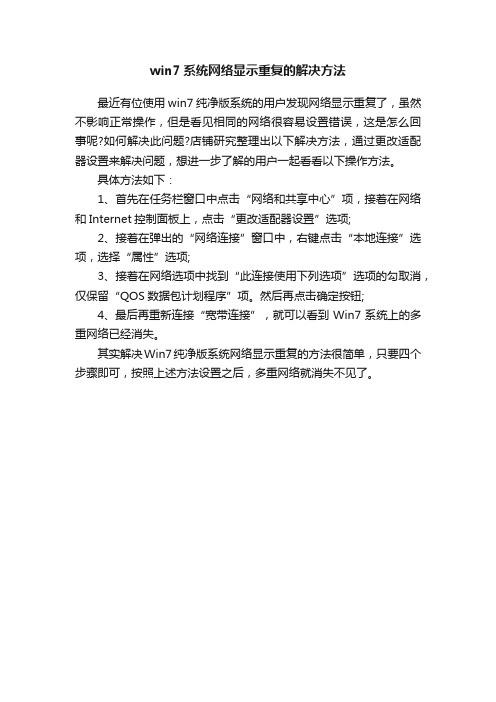
win7系统网络显示重复的解决方法
最近有位使用win7纯净版系统的用户发现网络显示重复了,虽然不影响正常操作,但是看见相同的网络很容易设置错误,这是怎么回事呢?如何解决此问题?店铺研究整理出以下解决方法,通过更改适配器设置来解决问题,想进一步了解的用户一起看看以下操作方法。
具体方法如下:
1、首先在任务栏窗口中点击“网络和共享中心”项,接着在网络和Internet控制面板上,点击“更改适配器设置”选项;
2、接着在弹出的“网络连接”窗口中,右键点击“本地连接”选项,选择“属性”选项;
3、接着在网络选项中找到“此连接使用下列选项”选项的勾取消,仅保留“QOS数据包计划程序”项。
然后再点击确定按钮;
4、最后再重新连接“宽带连接”,就可以看到Win7系统上的多重网络已经消失。
其实解决Win7纯净版系统网络显示重复的方法很简单,只要四个步骤即可,按照上述方法设置之后,多重网络就消失不见了。
- 1、下载文档前请自行甄别文档内容的完整性,平台不提供额外的编辑、内容补充、找答案等附加服务。
- 2、"仅部分预览"的文档,不可在线预览部分如存在完整性等问题,可反馈申请退款(可完整预览的文档不适用该条件!)。
- 3、如文档侵犯您的权益,请联系客服反馈,我们会尽快为您处理(人工客服工作时间:9:00-18:30)。
Win7系统电脑网络和共享中心有多个本地连接该如何解决
Win7系统电脑中有很多个本地连接,这是怎么回事呢?Win7系统电脑网络和共享中心有多个本地连接该如何解决?请看下文具体解决方法。
解决方法:
1、点击任务栏的网络图标打开菜单,选择“网络和共享中心”,然后点击左侧的“网络和共享中心”;
2、来到网络连接窗口后,右键点击“本地连接2”,选择“重命名”即可修改想要的本地连接的名称;
3、按下“Win + R”快捷键打开运行,输入“cmd”点击确定打开命令提示符窗口,先输入“et
dev mgr_show_nonpresent_devices=1”命令,按下回车;
4、接着再输入“Start devmgmt.msc”命令,按下回车打开设备管理器,点击上方菜单的“查看–显示隐藏的设备”;
5、找到并展开“网络适配器”项,找到并删除灰色的网卡图标即可。
